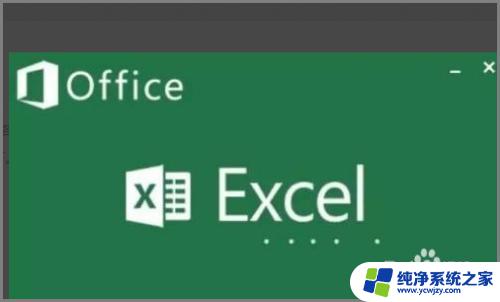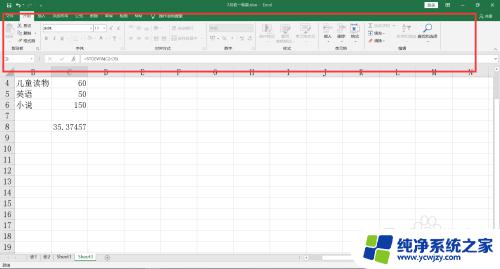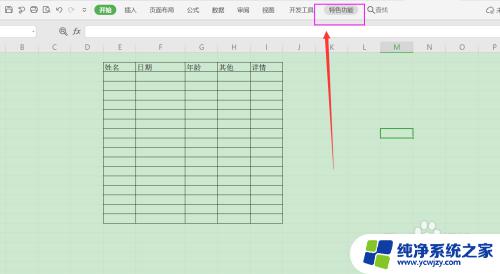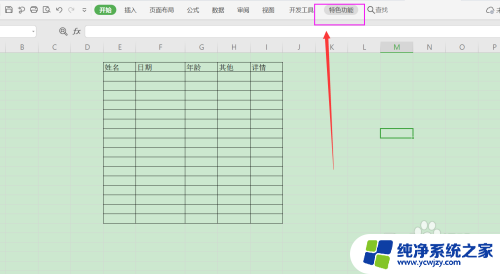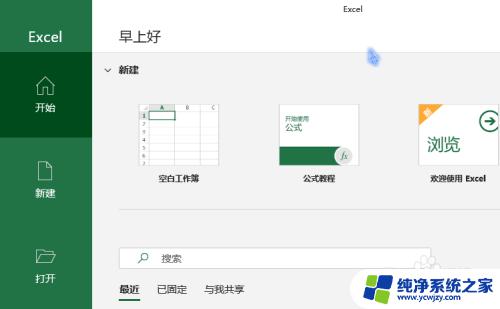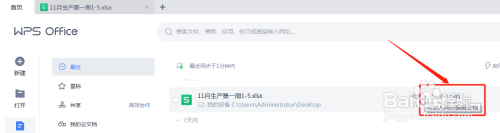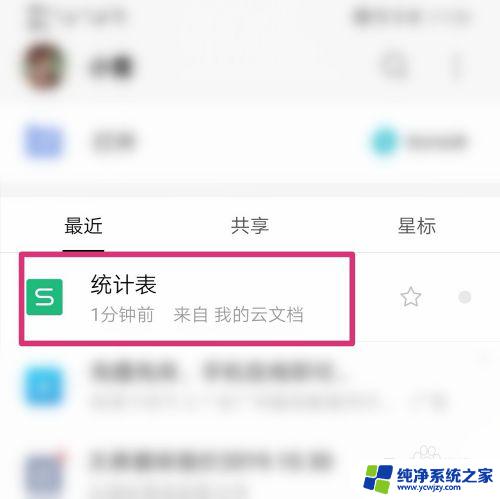苹果手机excel表格怎么编辑 苹果手机如何使用Excel编辑文件
苹果手机作为一款功能强大的智能设备,除了日常通讯和娱乐功能外,还可以帮助我们处理各种办公事务,其中使用Excel编辑文件更是我们在工作中经常需要的操作之一。苹果手机上的Excel应用程序提供了简单易用的编辑功能,让我们可以随时随地对表格进行修改和更新。无论是对数据进行排序、筛选,还是进行公式计算和图表制作,苹果手机都能提供便捷的操作方式,使我们能够高效地处理各类表格文件。接下来让我们一起来详细了解一下苹果手机如何使用Excel编辑文件。
操作方法:
1.首先,在苹果手机上打开想要编辑的excel文件
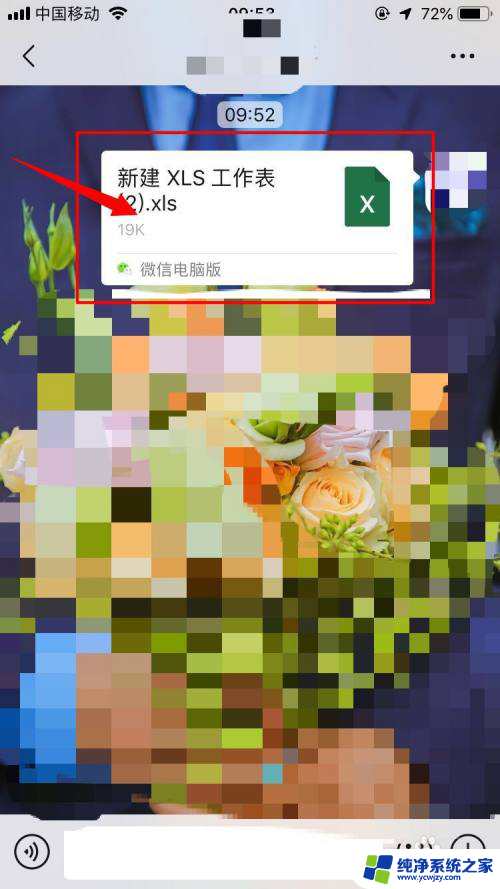
2.打开excel文件文件以后,点击右上角红色方框内三点图标
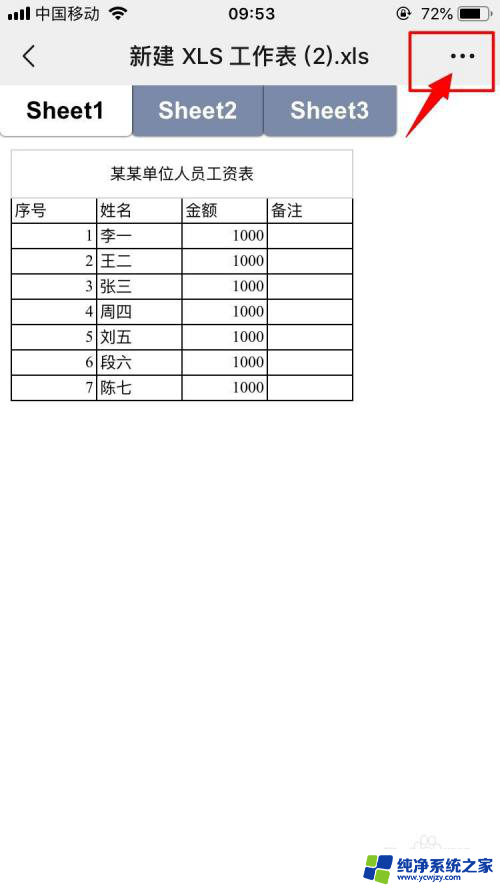
3.接着,在显示菜单中选择“用其他应用打开”
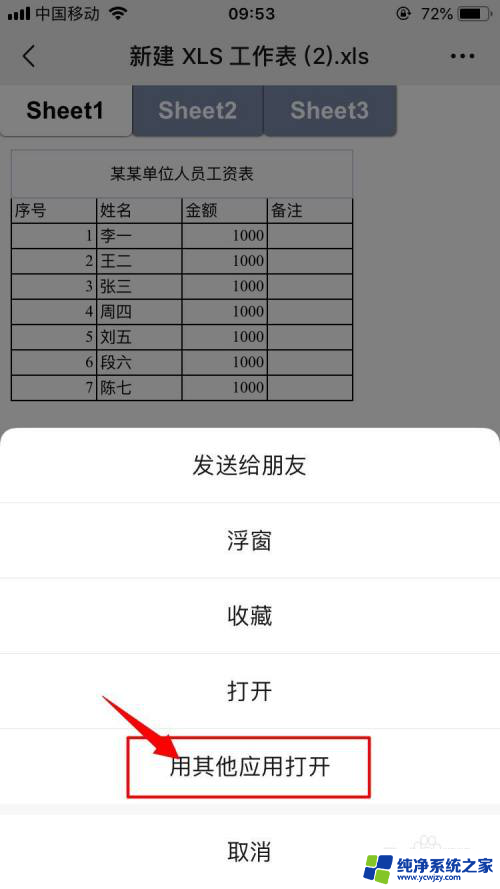
4.之后,选择苹果自带的表格软件,即红色方框内图标
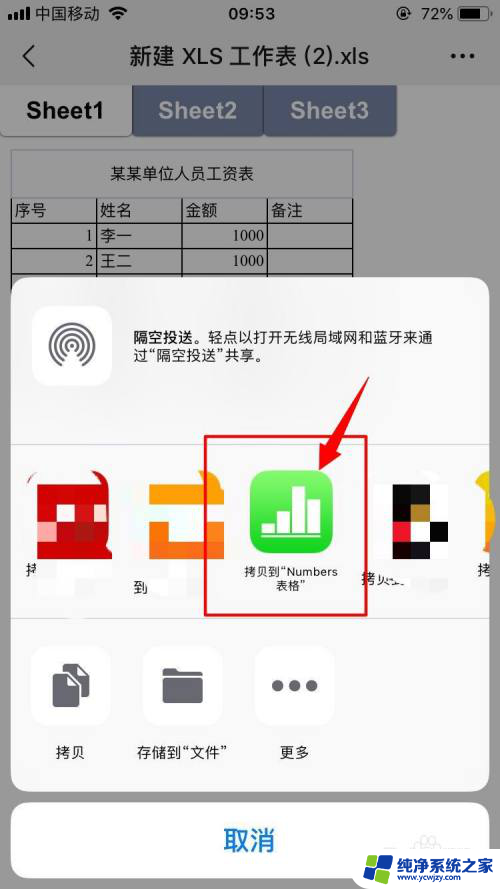
5.此时,excel文件就会在苹果自带表格软件中打开
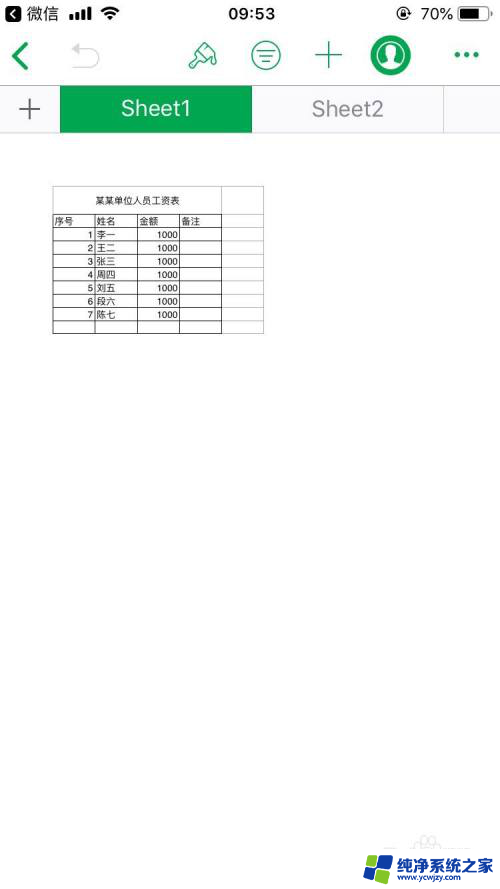
6.点击想要编辑的地方,然后点击下方红色方框内图标
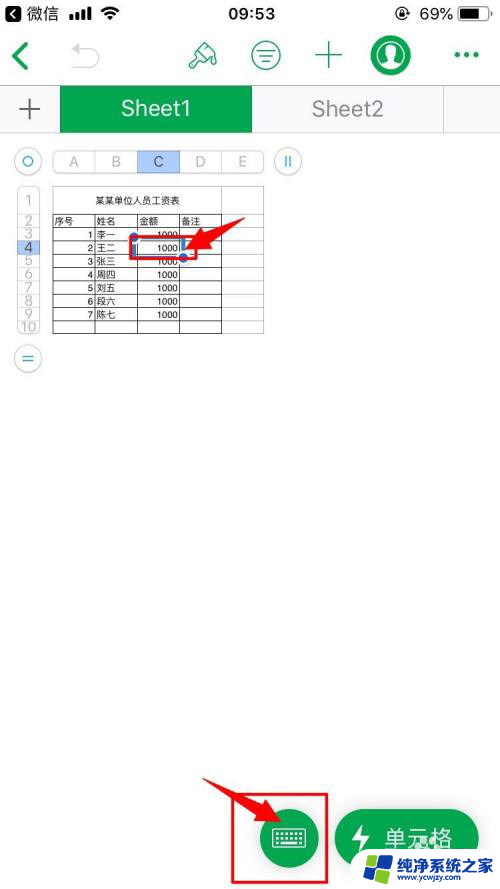
7.此时,就会出现键盘。就可以对excel文件进行编辑了,编辑完毕后,点击左上角的“完成”即可
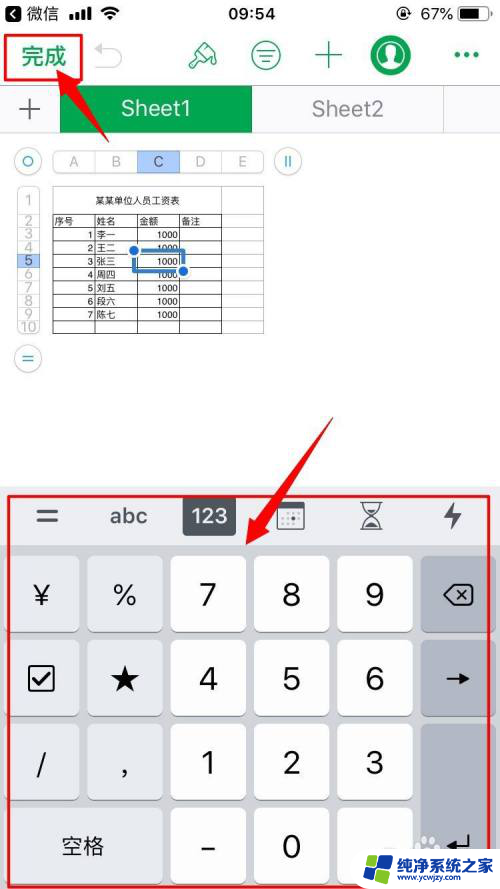
以上就是苹果手机Excel表格如何编辑的全部内容,如果遇到这种情况,你可以按照以上操作来解决,非常简单快速,一步到位。